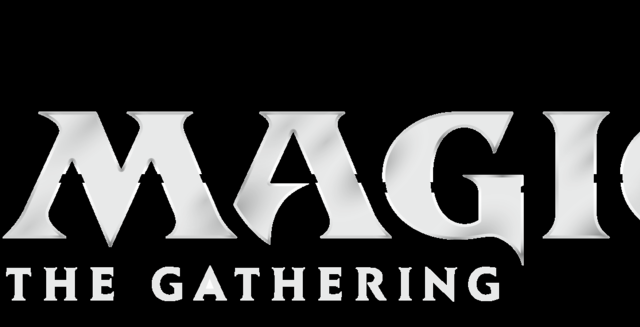おっすおっす。
かーむです。
ちょっと前書いた、僕がよく見てるMTG関連のサイトですが、思ったよりも反響があってめっちゃ嬉しかったです(*’ω’*)
かーむがよくお世話になってるMTG関連サイトを雑に紹介してみる
自分がよく見てるサイトでも、結構知らない人もいるんだなーと思ったので、今回はツール編です。
僕がよく使ってる、MTGアリーナやMO(Magic Online)の便利なツールを紹介してみたいと思います。
MTG Decklist Viewer
1つ目はデッキリストを画像一覧表示にするツール。
製作者は祝さん(@iwaimagic)さん。
mtg-decklistviewer.netlify.com
こんな感じで、デッキリストをカードイラストの一覧表示にしてくれます。
めっちゃ見やすいですね。
TwitterでデッキリストをTweetするときや、友達にデッキリストを教えるときはもちろん、大会結果をまとめた記事を書く時も特に助かっています。

使い方
1.MTG Decklist Viewerにアクセスする
まずはMTG Decklist Viewerのサイトに行きます。
URL:https://mtg-decklistviewer.netlify.com/

2.MTGアリーナでデッキリストをエクスポートする
次にMTGアリーナで、デッキ選択画面からデッキリストをエクスポートします。

3.テキストボックスにデッキリストをコピペする
デッキリストの入力欄(テキストボックス)にエクスポートしたデッキリストをコピペして、「Viewボタン」を押すとデッキリストがカードイラストで表示されます。

↓↓↓↓↓↓

デッキリストがカードイラストで表示されたと思います。
各カードイラストはドラッグ&ドロップで場所を入れ替えることができます。
僕は見やすいように、カード種別とマナコスト順に入れ替えるようにしています。

ちなみに、英語でMTGアリーナのリストをコピペすると、画面下部の〇のところにMOフォーマットのリストが生成されるようになっています。

MTG DECK SHARE
2つ目はデッキ構成をグラフ化しつつ、MTGアリーナとMOのデッキリストを変換してくれるツールです。
製作者はマルオさん(@Maruo_MTG)です。
実はMTGアリーナとMOではデッキリストのフォーマットが異なっていて、アリーナではMOフォーマットのデッリストをインポートすることができません。

ですが、海外イベントでは、MOフォーマットでしかデッキリストをダウンロードすることができません。(なんでやねん)

すると海外イベントのサイトで気になるデッキを見つけても、MTGアリーナでインポートできない!
そんな時に助けてくれるのがこのツール。
逆に、アリーナのデッキリストをMOでインポートしたい時にも便利です。
使い方
1.MTG DECK SHAREにアクセス
まずはMTG DECK SHAREのサイトに行きます。
URL:https://maruomtg.com/mtg-deck-share/

2.デッキリストをエクスポート
MTG Decklist Viewerの時と同じ要領で、デッキリストをエクスポートします。

3.デッキリストをコピペ
〇の入力欄に、エクスポートしたデッキリストをコピペして、「展開する」ボタンを押します。

4.各データが出力される
すると下記のデータが出力されます。
- デッキリスト
- MO(Magic Online)フォーマットのデッキリスト
- MTGアリーナフォーマットのデッキリスト(日本語)
- MTGアリーナフォーマットのデッキリスト(日本語)
- マナカーブ(各コストごとのカード枚数)
- 色シンボル割合
MO/アリーナ用のデッキリストは、〇のボタンを押すと表示が切り替わります。
ちなみに左上のデッキリストでは、カード名の上にカーソルを合わせると、カード画像が表示されます。
※画像をクリックすると画像が大きくなります


自分のデッキをSNSや友達に共有したい場合は、画面最下部の「共有用URL」で共有できます。
製作者のマルオさんはMTGアリーナのブログもやっているので、よかったらチェックしてみてください(*’ω’*)
dig.cards
3つ目はデッキ構築ツール。
このツールは、マジックプロリーグにも所属している行弘 賢選手のスポンサー企業、アイアンワークスが提供しています。
個人的には、国内で一番使いやすいデッキ編集ツールだと思います。
デッキもカードも大会も。マジックの全ての情報がここに。|Dig
早速使い方を見ていきましょう。
使い方
1.ログイン
Dig.cardの利用にはログインが必要です。
メールアドレス+パスワードでアカウントを作ることもできますが、TwitterやFacebookのIDでもログイン可能です。
僕はTwitterのIDでログインしています。

↓↓↓↓↓

2.デッキ構築画面へ
ログインができたらデッキ構築画面に進みましょう。
画面上部のメニューから、「デッキ構築」を選択。
Discordでは、MTG以外にもデュエルマスターズやガンダムクロスウォーにも対応していますが、今回は「MTG」を選択。

3.デッキを構築
デッキ構築画面に来たら、「デッキを追加する」か「MOフォーマットでインポート」の2つの方法でデッキを構築することができます。
まずは「デッキを追加する」を押してみましょう。

すると、デッキ編集画面に移動します。
カード名を検索後、枚数と追加先(メイン/サイド/調整用)を決めたら、「追加ボタン」かエンターキーでカードを追加できます。
※追加先の「調整用」については後ほどご紹介します。

カード名検索は非常に使いやすく、カード名に入っている単語を入れると候補が勝手に出てきてくれます。
僕は「なんとかのエルフ」みたいな覚え方してるカードがたくさんあるので、前方一致じゃなくても出てくるのがめっちゃ助かります。

↓↓↓↓↓
カードを入れていくと、最終的にこんな感じになります。
デッキリストの上部にん、色分配と各コストごとのカード枚数が表示されます。
大変見やすい。

4.デッキ編集
デッキ編集にあたり、Dig.cardの便利機能を先に紹介すると、カード追加時に「調整用」を選択すると、デッキリストの下に「調整用カード」として追加することができます。

そしてDig.cardでは、デッキリストの各カードをクリックすると、枚数変更の画面がポップアップされます。
この機能を使って、デッキのカード枚数を変更できます。

カード名を検索して普通にデッキにカードを追加することもできますが、デッキに入れる候補のカードを調整用カードに入れておくと、スムーズにデッキ調整できて便利です。
5.MOフォーマットでデッキリストをインポート
0からデッキリストを作る以外にも、MOフォーマットのデッキリストをインポートすることもできます。
インポートする際は、MOフォーマットのデッキリストを書いたテキストファイル(メモ帳とか)を使います。
アリーナからはMOフォーマットのデッキリストを作ることができないため、少し上で紹介した「MTG DECK SHARE」を使うと便利です。
「ファイルを選択」を押すとファイル選択のポップアップが出てくるので、↑で用意したテキストファイルを選択すると、テキストファイルの名前が画面に反映されます。
テキストファイルが画面に反映されたら、「インポート」ボタンを押すとデッキの画面に移動します。

↓↓↓↓↓

オマケ:戦績管理シート
最後におまけ。
MTGの戦績をスプレッドシートで管理できるシートを作りました。

使用デッキごとやランク帯ごとの戦績、対戦アーキタイプごとの勝率なども自動計算されるようになっています。
MTGアリーナでは、MTGA PRO TrackerやMTGArenaToolなどの有志が作ったツールがありますが、そういった外部ツールを入れるのが面倒だったり、卓上MTGの戦績を管理したいという方にオススメです。
使い方はこちらの記事で紹介しています。
ということでMTG関連のツールの紹介でした(*’ω’*)
何か役に立ちそうなツールがあれば嬉しいです。
では!(‘ω’)
・【MTGアリーナ】初心者向けの記事をまとめてみた【ガイド】
・【MTG】MTGプレイヤーにめっちゃおすすめのバッグ【サプライ】
《Twitterやってるのでよかったらフォローお願いします!》
かーむブログ(MTGアリーナ布教するマン) (@calm_blog) | Twitter